win10找不到edge浏览器的解决方法 win10找不到edge浏览器怎么办图解
发布时间:2017-04-19 15:41:06作者:知识屋
win10找不到edge浏览器的解决方法 win10找不到edge浏览器怎么办图解 edge浏览器是win10系统自带的浏览器,功能非常强大,很多用户会将edge浏览器设置为默认web浏览器,但最近出现一个奇怪现象,就是在设置默认web浏览器的过程中,无法找到edge浏览器选项,这是怎么一回事?默认浏览器找不到edge该如何解决?下面就一起来看看win10找不到edge浏览器的解决方法。
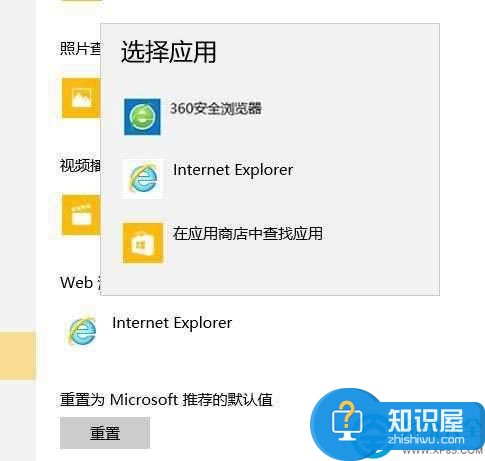
方法如下:
1、首先打开控制面板,以大图标查看方式找到默认程序选项并将其打开,如图所示:
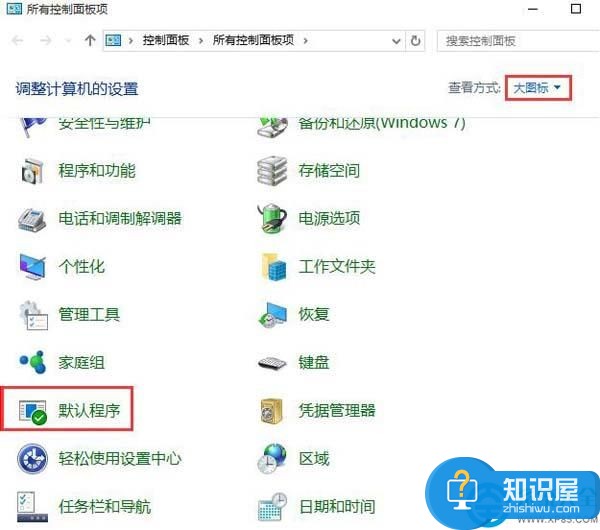
2、在默认程序窗口中,点击设置默认程序,如图所示:
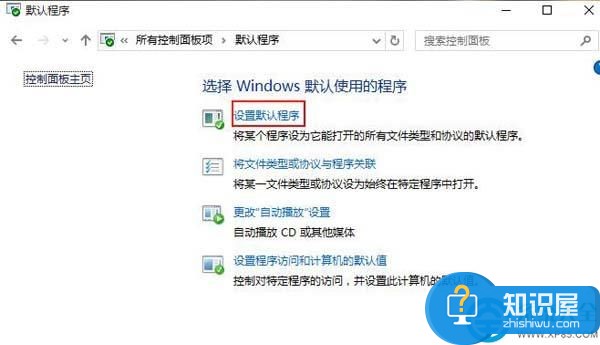
3、最后弹出设置默认程序窗口,左侧程序找到edge浏览器(microsoft edge)并选中,点击将此程序设置为默认值,选择确定保存设置即可,如图所示:
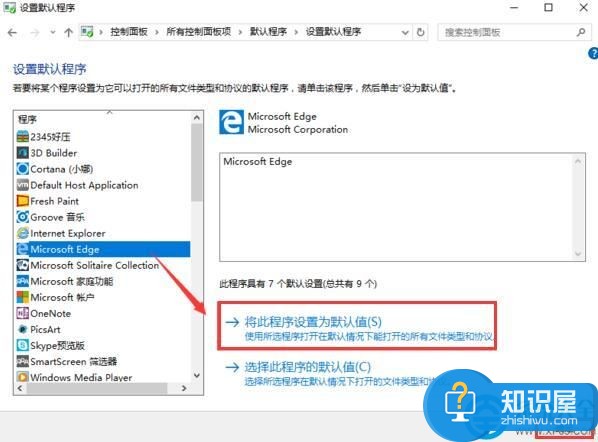
总结:通过上述步骤操作之后即可解决默认浏览器找不到edge的问题,有需要的朋友不妨试一试。
知识阅读
-

小影记删除视频方法
-
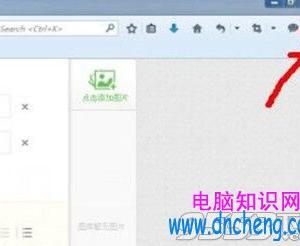
如何解决火狐浏览器无法观看视频 火狐浏览器网页打不开视频怎么办
-

隐藏Win8桌面回收站的技巧 Win8系统桌面回收站图标的隐藏方法
-

如何卸载电脑程序和软件?电脑怎么卸载软件?
-

涂手如何发布涂鸦 涂手发布涂鸦方法
-
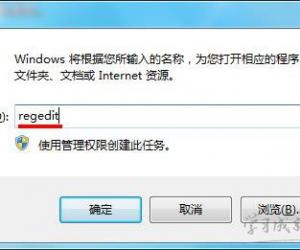
笔记本电脑没插U盘却显示U盘图标怎么处理 笔记本电脑没插U盘却显示U盘图标处理方法
-

Feelu怎么加好友 Feelu加好友方法
-

Windows8.1正式版禁用自动维护功能的技巧 Windows8.1正式版怎么禁用自动维护功能
-
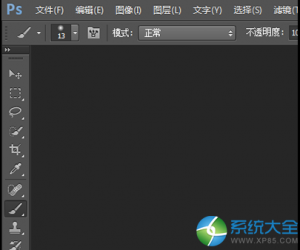
PS怎么快速调整画笔大小 PS快速调整画笔大小的快捷键
-
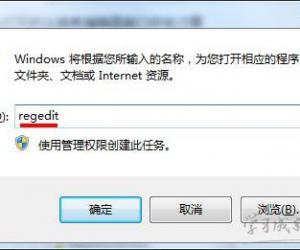
笔记本电脑磁盘被写保护无法写入数据怎么处理 笔记本电脑磁盘被写保护无法写入数据处理方法
软件推荐
更多 >-
1
 一寸照片的尺寸是多少像素?一寸照片规格排版教程
一寸照片的尺寸是多少像素?一寸照片规格排版教程2016-05-30
-
2
新浪秒拍视频怎么下载?秒拍视频下载的方法教程
-
3
监控怎么安装?网络监控摄像头安装图文教程
-
4
电脑待机时间怎么设置 电脑没多久就进入待机状态
-
5
农行网银K宝密码忘了怎么办?农行网银K宝密码忘了的解决方法
-
6
手机淘宝怎么修改评价 手机淘宝修改评价方法
-
7
支付宝钱包、微信和手机QQ红包怎么用?为手机充话费、淘宝购物、买电影票
-
8
不认识的字怎么查,教你怎样查不认识的字
-
9
如何用QQ音乐下载歌到内存卡里面
-
10
2015年度哪款浏览器好用? 2015年上半年浏览器评测排行榜!








































